Чтобы установить на свой Xbox прошивку, которая позволяет запускать
самописные диски, вам не обязательно обращаться к специалистам.
Вы можете сделать всё сами. Паяльника вам не потребуется, нужно будет
только разобрать консоль. Для этого достаточно отвертки.
Вот 5 простых шагов для прошивки Xbox 360
Прежде чем браться за отвертку и разбирать свою консоль, прочтите 3 важных предупреждения.
1 предупреждение
Модифицируя свою консоль, вы лишаетесь гарантийного обслуживания
компании Microsoft. Редакция тоже не несет ответственности
за последствия ваших действий. Пользуясь этой инструкцией вы действуете
на свой страх и риск. Если в результате ваших манипуляций приставка
выйдет из строя, её ремонт вам придется производить за свой счет (если
этот ремонт будет в принципе возможен).
2 предупреждение
Инструкция написана для опытных пользователей операционных систем
семейства Windows, знакомых, хотя бы в общих чертах, с аппаратной частью
компьютера. То есть, предполагается, что вы знаете, что такое SATA,
и можете установить программу без подробной инструкции с десятком
скриншотов кнопки «ДАЛЕЕ».
Последнее предупреждение
Инструкция написана на примере привода Lite-On DG-16D2S с FW Ver 83850c V1.
При этом предполагается, что на приставке установлена стандартная
заводская прошивка х бокс 360. Для других моделей порядок действий может
отличаться. Например, прошивка некоторых консолей требует замены платы
привода. В этом случае лучше обратиться в специальную мастерскую.
Также по-другому производится замена более старой версии неофициальной прошивки на LT+ 3.0.
Если несмотря на все эти предупреждения вы всё ещё готовы самостоятельно прошить свой Xbox, читайте эту инструкцию.
Шаг № 1. Определите Модель привода
В зависимости от модели привода, вам потребуется различная версия прошивки: LT+ 3.0 или LTU 2.0.
Чтобы определить модель привода, приставку нужно разобрать.
На корпусе привода будет наклейка. Из всей указанной на нем информации
вам потребуется производитель (в нашем примере это Lite-On), модель (в
статье рассматривается DG-16D2S) и FW Ver (в нашем случае 83850c V1)
Сам привод вынимать из консоли не нужно.
Шаг № 2. Скачайте необходимое программное обеспечение
Теперь найдите в интернете прошивку для вашего привода и последнюю версию программы Jungle Flasher. С помощью этой утилиты вы будете прошивать приставку.
Установите Jungle Flasher на свой компьютер. Если у вас установлен
RAID-контролер на VIA обязательно удалите драйвер этого устройства.
Иначе прошить консоль не получится. Выключите компьютер.
Шаг № 3 Снимите ключ привода.
Подключите DVD-привод приставки к материнской плате компьютера через
SATA-кабель (для этого необходимо выключить компьютер и снять крышку
с системного блока). Также подключите к консоли видео-кабель и кабель
питания. Включите приставку и компьютер.
Запустите программу Jungle Flasher от имени администратора. На вкладке DVDkey 32, в поле I/O port выберите привод приставки. В разделе Drive Properties должны отобразиться данные об этом приводе:
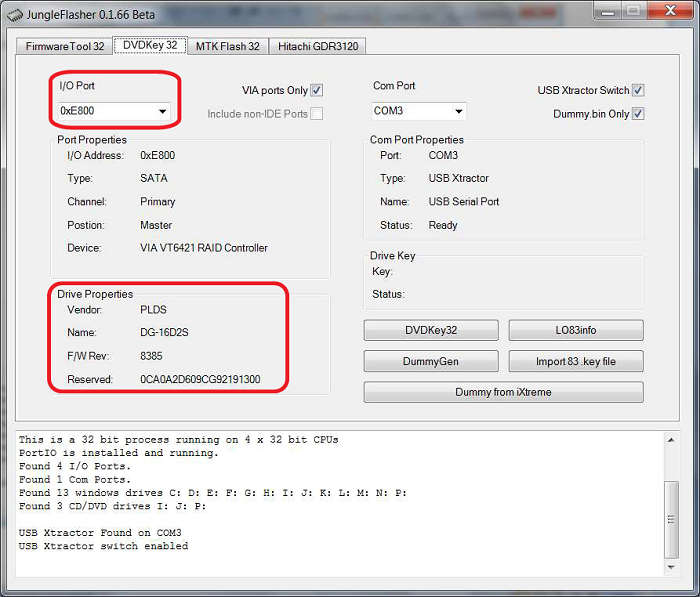
Для считывания ключа нажмите кнопку LO83info.Если у вас возникло сообщение об ошибке:
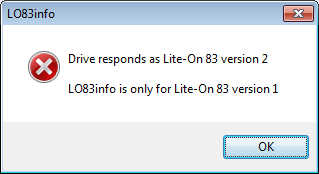
Значит, в вашем случае требуется более сложный способ снятия ключа. Описаным здесь методом сделать прошивку неполучится.
Вот это сообщение
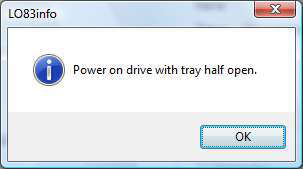
обозначает, что наступил самый ответственный момент в процессе прошивки.
Внимание! Малейшая ошибка при дальнейших манипуляциях с приводом приведет к полной неработоспособности приставки!
Откройте лоток привода и, удерживая его, нажмите кнопку закрытия.
Привод при этом закрываться не должен (вы его удерживаете). Выключите
консоль, вытащите из привода белый штекер питания. Отсоедините от этого
штерека третий проводок. Задвиньте лоток наполовину, вставьте белый
штекер обратно (третий проводок при этом остается отсоединенным) и
включите консоль. Лоток привода при этом должен остаться неподвижным.
Теперь можно нажать ОК в диалоговом окне Jungle Flasher. После этого у вас должно появиться следующее сообщение:
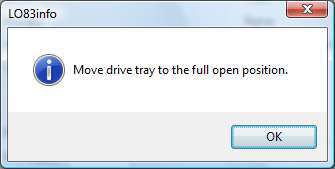
Когда вы увидите это окно, вытащите рукой лоток привода до конца (питание при этом отключать не нужно) и снова нажмите ОК.
После этого программа считает ключ. Сохраните эти файлы — без них вы не сможете запустить приставку!

Если вы помните, в штекере питания отсоединен третий провод. Сейчас его нужно вставить обратно.
Шаг № 4 Прошейте Xbox 360
Итак, если вы всё сделали правильно, у вас есть файл с ключем
прошиваемого привода, который вы только что сохранили, и прошивка для
этого привода, которую вы заранее скачали. Можете переходить
непосредственно к прошивке.
Откройте вкладку вкладку FirmwareTool32:
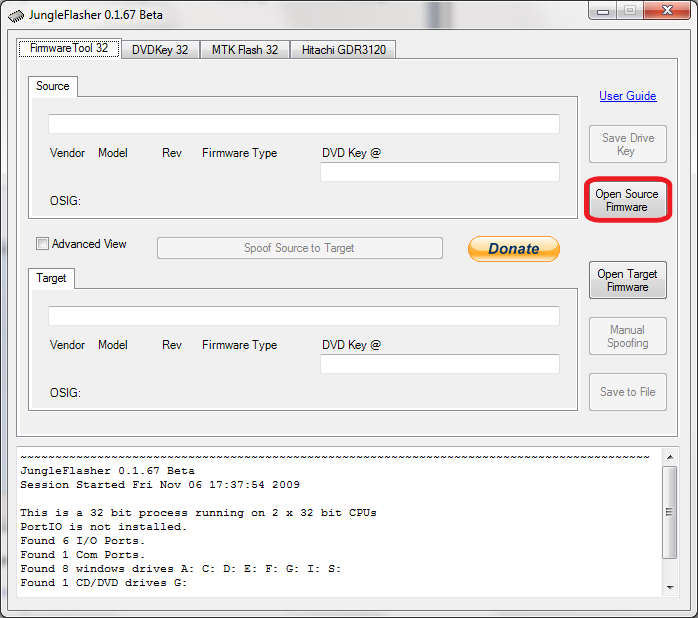
Нажав кнопку Open Source Firmware, выберите файл ключа своего
привода. Это файл должен назваться Dummy.bin или Lite-OFW.bin. После
этого у вас появится окно с предложением автоматически загрузить
прошивку:
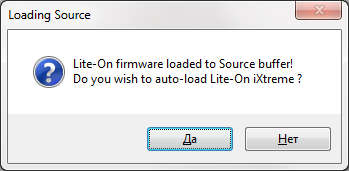
Нажмите НЕТ (NO) и выберите уже скачанную прошивку, нажав кнопку Open Target Firmware. После этого нажмите кнопку Spoof Source to Target и сохраните полученную прошивку (Save to File).
Теперь переходите на вкладку MTKFlash32. Здесь нажмите кнопку Lite-On Erase:
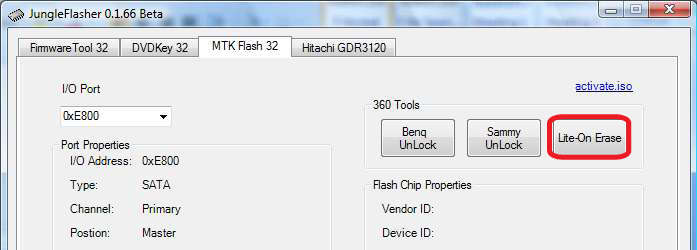
У вас появится окно с вопросом, уверены ли в точности снятого ключа. Если уверены — жмите ДА (YES).
Когда появится вот это окно:
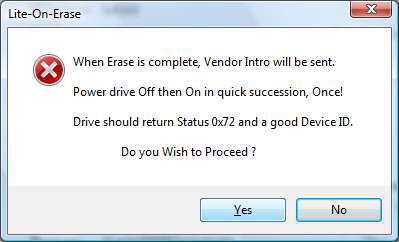
Выключите и сразу же включите приставку.
В окне лога у вас должна появиться запись «Drive returned Status 0x72,», а в разделе Drive Properties — надпись «Drive in Vendor Mode!». Если это так, нажимайте YES в диалоговом окне. После этого нажмите кнопку Write:
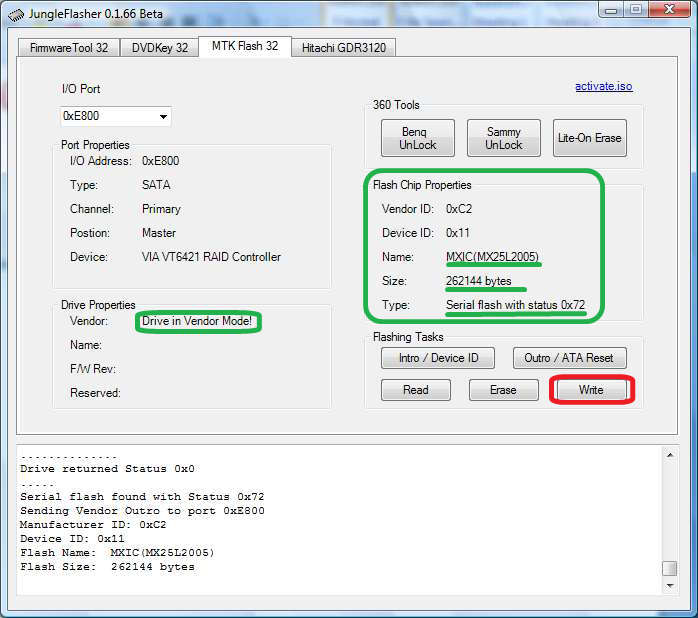
Когда прошивка будет установлена на привод, в логе появится запись:
«Write verifed OK!». Как только вы её увидите, нажимайте кнопку
Outro / ATA Reset.
Проверьте правильность прошивки!
На этом прошивка Xbox 360 завершена. Теперь проверьте её
работоспособность. Вставьте диск с записанной на него игрой (на диске
должна быть записана игра специально для прошивки LT+ 3.0)
и запустите её. Если игра загрузилась, значит вы установили прошивку
правильно.



